电脑右下角图标如何设置可见 电脑右下角图标可见设置方法
时间:2017-07-04 来源:互联网 浏览量:
今天给大家带来电脑右下角图标如何设置可见,电脑右下角图标可见设置方法,让您轻松解决问题。
有时候自己安装的软件,运行的时候不知道在哪找的,其实是被隐藏在右下角工具栏里面了。怎么把它显示出来呢具体方法如下:
1以qq为例,现在在电脑的右下角没有qq对的图标,其实已经启动锅炉,选择倒三角的符号,点击
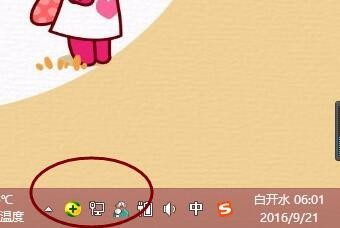 2
2点击之后你会看到qq的图标,这个就是被隐藏起来了的
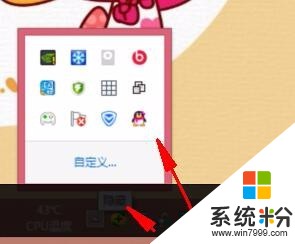 3
3点击对话框里面的自定义,进入其中
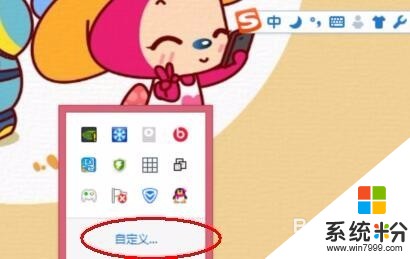 4
4跳出一个对话框,在如图的范围内,拉动滚动条,找到你要显示的程序
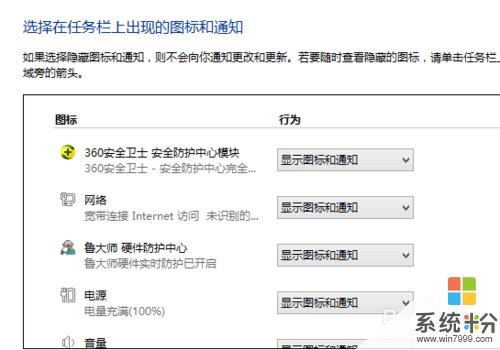 5
5下拉找到我要找的程序,譬如qq,在右侧现实的是隐藏图标,点击那个倒三角
 6
6出现下拉菜单,选择显示图标和通知,就可以显示了
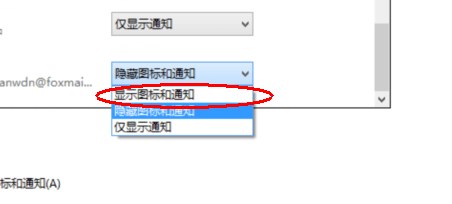 7
7当你点击到这个的时候,点击确定,就显示成功了
 8
8成功后,在电脑右下角就可以看到qq的图标了
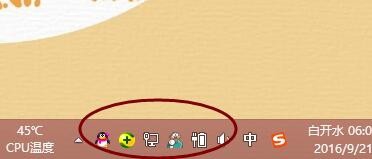
以上就是电脑右下角图标如何设置可见,电脑右下角图标可见设置方法教程,希望本文中能帮您解决问题。
我要分享:
相关教程
- ·电脑右下角(音量、电源灯)图标不见了怎么办 解决电脑右下角(音量、电源灯)图标不见了的方法
- ·电脑右下角的网络图标不见了如何找回 电脑右下角的网络图标不见了怎么找回来
- ·电脑右下角图标变大的详细教程 电脑右下角图标变大的图文教程
- ·电脑桌面右下角的小喇叭图标不见了怎么解决? 电脑桌面右下角的小喇叭图标不见了怎么处理?
- ·隐藏电脑右下角图标的图文教程 隐藏电脑右下角图标的详细教程
- ·小喇叭图标不见了/右下角小喇叭不见如何解决 小喇叭图标不见了/右下角小喇叭不见解决的方法有哪些
- ·戴尔笔记本怎么设置启动项 Dell电脑如何在Bios中设置启动项
- ·xls日期格式修改 Excel表格中日期格式修改教程
- ·苹果13电源键怎么设置关机 苹果13电源键关机步骤
- ·word表格内自动换行 Word文档表格单元格自动换行设置方法
电脑软件热门教程
- 1 15条优化电脑系统开机速度方法 怎样加快电脑开机时间
- 2 iphone7怎样调节显示屏亮度 iphone7调节显示屏亮度的方法
- 3 微信聊天弄成不显示怎么弄回来 微信取消聊天记录不显示的方法
- 4酷派手机如何救砖 酷派手机救砖的方法
- 5Coreldraw中如何写曲线文字
- 6小米手机fastboot模式总是自动退出该怎么解决 小米手机fastboot模式总是自动退出如何解决
- 7手机上的腾讯会议怎么共享屏幕 手机腾讯会议如何共享屏幕
- 8新剑侠情缘采花贼的攻略 用什么方法可以把新剑侠情缘采花贼给解决
- 9mac air分屏功能怎么使用|mac air分屏功能使用方法
- 10怎样将暗黑的图片调亮 将暗黑的图片调亮的方法
